Владельцы устройств Samsung, возможно, знакомы с Bixby - виртуальным помощником от компании. Некоторые пользователи с удовольствием используют Bixby для выполнения различных задач, но другие предпочитают отключить или отключить его, поскольку считают его мешающим или ненужным. Если вы также хотите отключить Bixby на своем устройстве Samsung, у нас есть для вас инструкции и советы, чтобы упростить этот процесс.
Прежде всего, важно отметить, что доступность опций отключения Bixby может быть различной в зависимости от модели устройства и версии операционной системы. В то время как некоторые модели предлагают простую опцию отключения, другие могут требовать небольшого количества дополнительных действий.
Если ваше устройство имеет физическую кнопку Bixby, самый простой способ отключить Bixby - это просто нажать и удерживать кнопку Bixby на короткое время. После этого появится всплывающее окно с опцией отключения Bixby. Просто переключите переключатель «Отключено» и Bixby будет отключен.
Если на вашем устройстве нет физической кнопки Bixby, вы можете отключить Bixby с помощью приложения Bixby. Чтобы сделать это, сначала откройте приложение Bixby. Затем нажмите на иконку «Еще» в правом верхнем углу экрана и выберите «Настройки». В настройках Bixby прокрутите вниз до раздела «Bixby Voice» и нажмите на переключатель, чтобы отключить его.
В некоторых случаях отключение Bixby может быть сложнее из-за настроек устройства. Если вам не удается отключить Bixby с помощью перечисленных выше методов, вы можете попробовать отключить его через приложение «Параметры». Для этого откройте приложение «Параметры», прокрутите вниз и выберите «Приложения». Затем найдите Bixby и нажмите на него, чтобы открыть его настройки. В настройках приложения Bixby найдите переключатель или опцию, которая позволяет отключить Bixby, и отключите его.
В конечном итоге, отключение Bixby на устройстве Samsung - это индивидуальное решение, и каждый пользователь может решить, нужно ли ему использовать этого виртуального помощника или нет. Независимо от того, считаете ли вы Bixby полезным или раздражающим, эти инструкции и советы помогут вам отключить его, если вы решите, что это необходимо.
Что такое Bixby и зачем его отключать?

Некоторым пользователям может быть неудобно пользоваться Bixby, особенно если они предпочитают использовать другого помощника, например, Google Assistant. Кроме того, Bixby иногда активируется случайно, что может быть раздражающим для пользователей. Поэтому есть возможность отключить Bixby, если вы не пользуетесь этим приложением или хотите выбрать другого помощника.
Отключение Bixby может помочь улучшить пользовательский опыт и освободить ресурсы вашего устройства. Также, если вы не используете Bixby, отключение его может помочь сэкономить заряд батареи, так как приложение будет переставать работать в фоновом режиме.
В статье ниже вы найдете инструкции о том, как отключить Bixby на устройствах Samsung. Выберите соответствующую настройку для вашей модели устройства, и следуйте инструкциям, чтобы полностью отключить Bixby и перейти к использованию другого помощника или просто избавиться от назойливого приложения.
Инструкции по отключению Bixby на Samsung
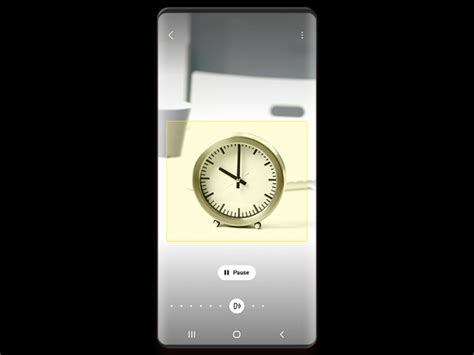
Благодаря своей функциональности и возможностям, Bixby от компании Samsung может быть полезным для некоторых пользователей. Однако, есть те, кто предпочитает не использовать этот виртуальный помощник. Если вы хотите отключить Bixby на своем устройстве Samsung, следуйте инструкциям ниже.
Отключение кнопки Bixby
1. На главном экране устройства проведите обязательный свайп влево, чтобы открыть панель Bixby.
2. Нажмите на кнопку с тремя точками в правом верхнем углу экрана, чтобы открыть дополнительные настройки.
3. В меню настроек найдите пункт «Использовать кнопку Bixby» и нажмите на него.
4. Выберите опцию «Не использовать кнопку Bixby».
5. Подтвердите отключение кнопки Bixby, нажав на кнопку «Отключить» в появившемся диалоговом окне.
Отключение голосового помощника Bixby
1. Откройте приложение Bixby, нажав на кнопку Bixby на главном экране или проведите свайп влево, чтобы открыть панель Bixby.
2. Нажмите на кнопку с трех точек в правом верхнем углу экрана, чтобы открыть дополнительные настройки.
3. В меню настроек выберите пункт «Голосовой помощник Bixby».
4. Нажмите на выключатель рядом с функцией «Голосовое управление».
5. Подтвердите отключение голосового помощника Bixby, нажав на кнопку «Отключить» в появившемся диалоговом окне.
Следуя этим простым инструкциям, вы сможете отключить Bixby на своем устройстве Samsung и наслаждаться использованием других функций и возможностей.
Способ 1: Отключение Bixby с помощью голосовой команды
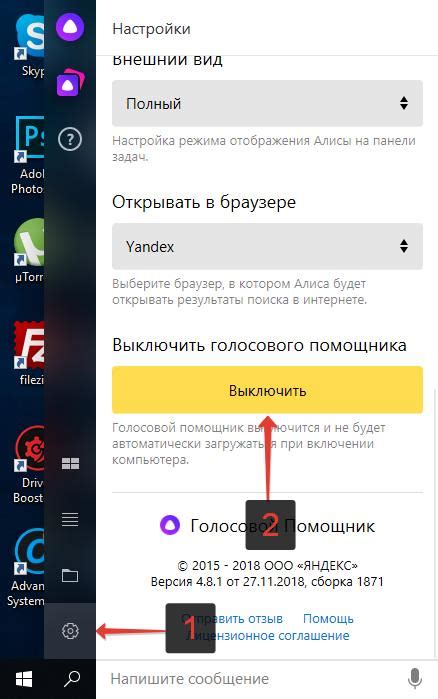
Если вы хотите отключить Bixby на своем устройстве Samsung с помощью голосовой команды, следуйте этим простым шагам:
- Для начала, запустите приложение Bixby, открывая его через главный экран или путем свайпа вправо.
- На странице Bixby нажмите на значок шестеренки, чтобы открыть настройки приложения.
- Прокрутите вниз и найдите раздел под названием "Голосовое распознавание".
- В разделе "Голосовое распознавание" вы увидите переключатель, который нужно переключить в положение "Выкл".
- После переключения переключателя "Голосовое распознавание" в положение "Выкл", Bixby будет полностью отключен на вашем устройстве.
Теперь вы можете спокойно пользоваться своим устройством Samsung без постоянного включенного Bixby!
Способ 2: Отключение Bixby через настройки устройства
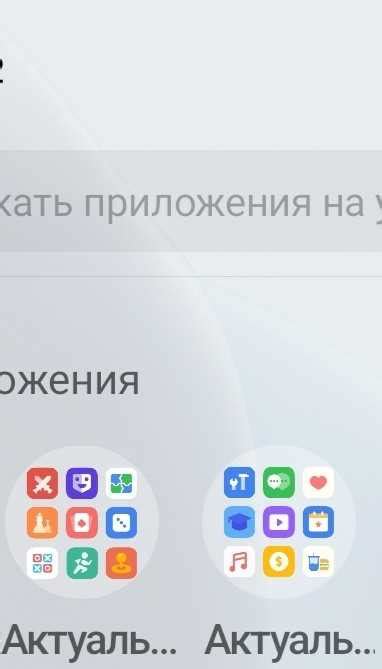
Если вы не хотите использовать Bixby на своем устройстве Samsung, вы можете отключить его через настройки устройства. Следуйте этим простым шагам:
- Откройте приложение "Настройки" на вашем устройстве Samsung.
- Прокрутите вниз и нажмите на вкладку "Приложения".
- В списке приложений найдите "Bixby" и нажмите на него.
- На странице "Информация о приложении" нажмите на кнопку "Отключить".
- В появившемся диалоговом окне нажмите "Отключить", чтобы подтвердить отключение Bixby.
После выполнения этих шагов Bixby будет полностью отключен на вашем устройстве Samsung. Теперь вы можете использовать свои предпочтительные ассистенты или функции управления голосом.
Если вы хотите снова включить Bixby, повторите эти шаги и нажмите кнопку "Включить" на странице "Информация о приложении Bixby".
Советы по отключению Bixby на Samsung
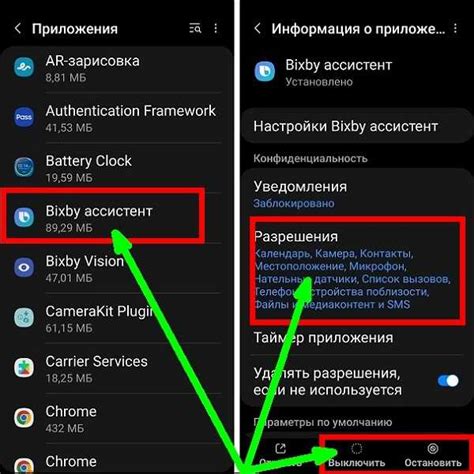
Если вы не планируете использовать Bixby на своем устройстве Samsung, вы можете легко отключить его, следуя этим советам:
| Совет | Инструкции |
| Отключение клавиши Bixby | 1. Зайдите в приложение Bixby на своем устройстве 2. Нажмите на иконку "Настройки" в правом верхнем углу экрана 3. Выберите "Клавиша Bixby" |
| Отключение голосовой активации | 1. Зайдите в приложение Bixby на своем устройстве 2. Нажмите на иконку "Настройки" в правом верхнем углу экрана 3. Выберите "Голос" |
| Отключение Bixby Home | 1. Зайдите на главный экран устройства 2. Проведите влево, чтобы открыть Bixby Home 3. Нажмите на иконку "Настройки" в правом верхнем углу экрана |
| Отключение Bixby Voice | 1. Зайдите в приложение Bixby на своем устройстве 2. Перейдите во вкладку "Голос" 3. Нажмите на иконку "Настройки" в правом верхнем углу экрана |
Следуя этим простым инструкциям, вы сможете легко отключить Bixby на своем устройстве Samsung и избавиться от ненужных функций.
Отключение Bixby на устройствах Samsung может быть полезным для тех, кто не пользуется этой функцией и хочет освободить место на своем устройстве или узнать, как отключить рекламу Bixby. Существует несколько способов отключения Bixby, включая отключение горячей клавиши Bixby Home, отключение рекламы Bixby и отключение Bixby Voice.
- Чтобы отключить горячую клавишу Bixby Home, откройте приложение Bixby Home, нажмите на значок настроек в верхнем правом углу, перейдите в раздел «Клавиша Bixby Home» и выключите его.
- Чтобы отключить рекламу Bixby, откройте приложение Bixby Home, нажмите на значок настроек в верхнем правом углу, перейдите в раздел «Настройки контента» и отключите опцию «Показывать контент Bixby».
- Чтобы отключить Bixby Voice, нажмите и удерживайте кнопку Bixby на боковой панели устройства, затем перейдите в «Настройки Bixby Voice» и выключите его.
После выполнения этих шагов Bixby будет отключен на вашем устройстве Samsung. Обратите внимание, что некоторые модели устройств могут иметь отличия в настройках, поэтому если вы не нашли указанные выше опции, возможно, вам придется воспользоваться инструкцией, специфичной для вашей модели устройства.
Надеемся, что данная статья помогла вам отключить Bixby на вашем устройстве Samsung и повысила удобство его использования.